أمان Chromebook: 8 طرق للحفاظ على أمان معلوماتك وجهاز الكمبيوتر المحمول
أجهزة Chromebook هي أجهزة كمبيوتر محمولة آمنة بطبيعتها. ولكن إذا كنت قلقًا بشأن أمان Chromebook ، فهناك بعض الأشياء التي يمكنك القيام بها لجعلها أكثر أمانًا في حالة فقدها أو سرقتها. بالإضافة إلى ذلك ، يمكنك المساعدة في حماية جهاز الكمبيوتر الخاص بك من التهديدات الشائعة على الإنترنت. سنوضح لك كيف.
01
من 08
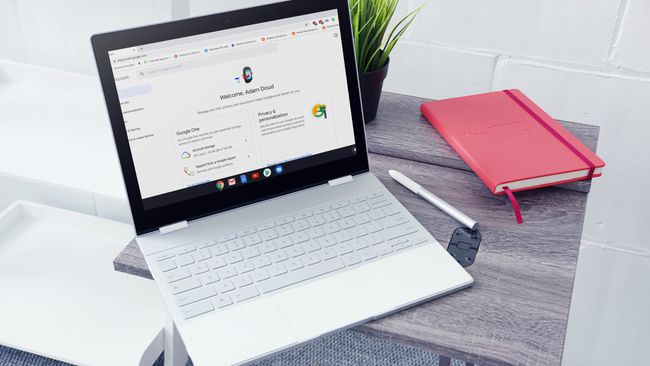
بيكساباي
تنفد أجهزة Chromebook من حساب جوجل. كل شيء من عمليات تسجيل الدخول ، إلى التخزين السحابي ، إلى البريد الإلكتروني يمر عبر ذلك. باختصار ، سيكون جهاز Chromebook الخاص بك آمنًا فقط مثل حساب Google الخاص بك.
أولاً ، تأكد من أنك تستخدم ملف كلمة سر قوية. كلمة مرور حساب Google الخاص بك هي أيضًا كلمة مرورك لجهاز Chromebook. يقترح الخبراء استخدام مزيج من الأحرف الكبيرة والصغيرة ، إلى جانب الأحرف غير الأبجدية ، مثل الأرقام أو الرموز. يقترح آخرون استخدام عبارة مرور بدلاً من كلمة مرور.
إنها أيضًا فكرة جيدة للاستخدام توثيق ذو عاملين (2FA) لحماية حسابك. تتطلب المصادقة 2FA تأكيد جميع عمليات تسجيل الدخول بهاتفك قبل نجاح تسجيل الدخول. إنه لأمر رائع أن تقوم بتمكين حسابك لتحقيق أقصى درجات الأمان.
بينما تمنع المصادقة 2FA الآخرين من تسجيل الدخول إلى حسابك في Google باستخدام جهاز Chromebook ، فإنها لن تمنع أي شخص من إلغاء قفل جهاز Chromebook الذي هو نائم.
02
من 08
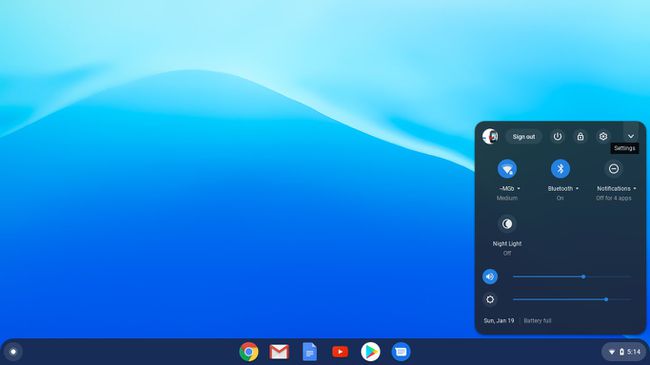
هناك طريقة أخرى للتأكد من بقاء جهاز Chromebook آمنًا وهي التحكم في من يمكنه تسجيل الدخول إليه. انقر فوق الساعة في الزاوية اليمنى السفلية من الشاشة ، ثم انقر فوق ترس الإعدادات. يختار إدارة الأشخاص الآخرين ورقم بتشغيل الجرة على مفتاح التبديل لـ قصر تسجيل الدخول على المستخدمين التالين.
بدون هذا التبديل ، يمكن لأي شخص تسجيل الدخول واستخدام جهاز Chromebook كما لو كان جهاز Chromebook الخاص بهم. من خلال قفل جهاز Chromebook لتحديد المستخدمين ، يكون جهاز Chromebook المفقود أقل فائدة للآخرين الذين قد يميلون إلى تسجيل الدخول بحساباتهم الخاصة.
يوجد أيضًا في هذه المنطقة مفتاح تبديل آخر يمكنك تشغيله تمكين تصفح الضيف.
مع تشغيل هذا الخيار ، يمكن لأي شخص الوصول إلى متصفح Chrome واستخدامه دون تسجيل الدخول على الإطلاق. ومع ذلك ، يتم إتلاف الحساب عند مغادرته — لا يتم الاحتفاظ بأي ملفات أو إشارات مرجعية أو محفوظات الويب. إنها طريقة جيدة للسماح لشخص ما باستعارة جهاز Chromebook الخاص بك دون منحه القدرة على إجراء أي تغييرات عليه. بدلا من ذلك ، إذا كنت تريد حقا قفل جهاز Chromebook، يمكنك إيقاف تشغيل هذا التبديل.
03
من 08

@ bjjohnson714 عبر Twenty20
افتراضيًا ، يبحث Chromebook تلقائيًا عن آخر التحديثات لنظام التشغيل Chrome ويقوم بتنزيلها. عندما يُطلب منك تثبيت تحديث ، فمن الجيد القيام بذلك. قد يؤدي عدم القيام بذلك إلى تعريض جهاز Chromebook لخطر الاختراقات الأمنية بدون أحدث تصحيحات الأمان. بقدر أمان أجهزة Chromebook ، يمكن استغلال الثغرات إذا لم يتم إصلاحها بسرعة. عادةً ما يستغرق تحديث Chrome بضع دقائق فقط ، لذلك لا يمثل ذلك إزعاجًا.
إذا كنت تريد التحقق من وجود تحديثات يدويًا ، فيمكنك القيام بذلك بالنقر فوق ساعة > إعدادات ترس. ثم انقر فوق قائمة الهامبرغر (ثلاثة أسطر مكدسة فوق بعضها البعض)> حول Chrome OS > تحقق من وجود تحديثات.
04
من 08
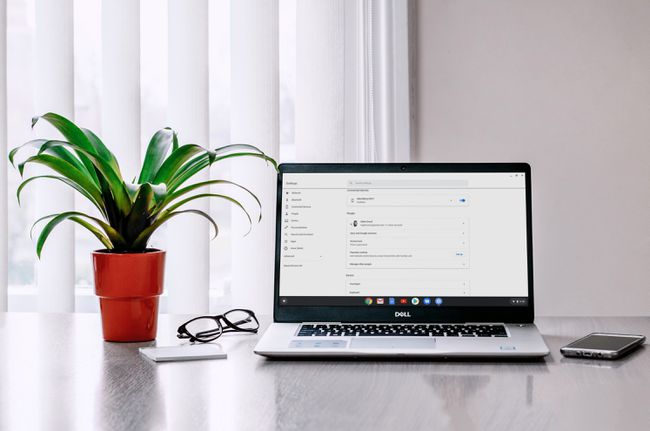
بيكسلز
عندما تبتعد عن Chromebook أو تغلق الغطاء ، فإنها تدخل في وضع السكون. بشكل افتراضي ، يتطلب جهاز Chromebook كلمة مرور حسابك في Google أو رقم تعريف شخصي لإلغاء القفل. يمكنك إعداد PIN عن طريق إدخال الإعدادات والنقر قفل الشاشة.
عندما تقوم بإدخال كلمة مرورك لتنبيه جهاز Chromebook ، فإنه لا يؤدي إلى تشغيل عملية التحقق بخطوتين ، مما يعني أنك لن تضطر إلى تأكيد تسجيل الدخول بهاتفك كما هو موضح أعلاه.
تحتوي أجهزة Chromebook على ست طرق مختلفة للدخول إلى وضع السكون ، وتتطلب كلمة مرور لإلغاء القفل:
- انقر فوق الساعة> قفل أيقونة.
- اضغط على العدسة المكبرة + إل على لوحة المفاتيح الخاصة بك.
- إغلاق الغطاء.
- اضغط مع الاستمرار على قفل زر على لوحة المفاتيح.
- اضغط مع الاستمرار على زر الطاقة> قفل.
- ابتعد عن Chromebook. بشكل افتراضي ، إذا تم توصيل جهاز Chromebook بمصدر الطاقة ، يتم إيقاف تشغيل الشاشة في غضون 8 دقائق وتنام في غضون 30 دقيقة. إذا لم يكن الأمر كذلك ، يتم إيقاف تشغيل الشاشة خلال 6 دقائق وتنام في غضون 10 دقائق.
إذا تركت جهاز Chromebook دون مراقبة ، فمن الجيد قفله بأي من هذه الطرق ، حتى لا يتمكن أي شخص آخر من استخدامه.
05
من 08
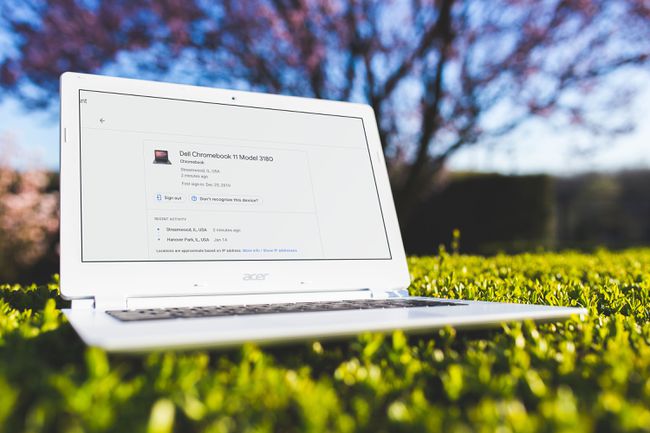
بيكساباي
في حالة فقد جهاز Chromebook أو سرقته ، يمكنك اتخاذ المزيد من الخطوات لتأمين معلوماتك. ابدأ بالوصول إلى ملف حساب جوجل والنقر حماية > إدارة الأجهزة. انقر على جهاز Chromebook الخاص بك ، وسترى قائمة بالأنشطة الحديثة ، بما في ذلك أحدث مدينة ودولة حيث تم استخدامه.
من هذه الشاشة ، يمكنك تسجيل الخروج من جهاز Chromebook ، والذي لن يساعدك في استعادة جهاز Chromebook ، ولكنه سيحافظ على أمان بياناتك. تتم إزالة حسابك وجميع المعلومات الخاصة به من الجهاز.
ال إدارة الأجهزة منطقة تمنحك خيار ابحث عن جهازي ، ولكن هذا يعمل فقط على الهواتف والأجهزة اللوحية التي تعمل بنظام Android ، وليس أجهزة Chromebook.
06
من 08
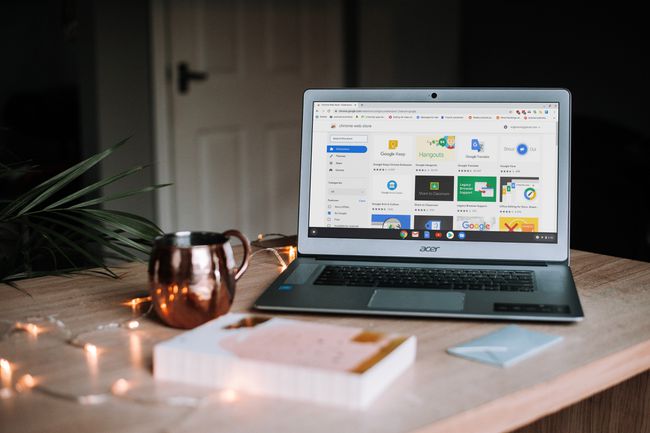
بيكساباي
ملحقات كروم تضيف الكثير من الإمكانيات إلى متصفحك ، وبالتالي إلى نظام التشغيل Chrome. يمكنهم المساعدة في تأمين متصفحك ضد التهديدات لأمانك وإضافة قدر كبير من الوظائف. تثبيت التمديدق مثل HTTPS في كل مكان سوف تبقيك على مواقع الويب المشفرة حيثما أمكن ذلك بينما الامتدادات مثل برنامج Avast Online Security يمكن أن تساعدك في الحفاظ على سلامتك أثناء التصفح على الإنترنت.
07
من 08
الابتعاد عن الامتدادات السيئة
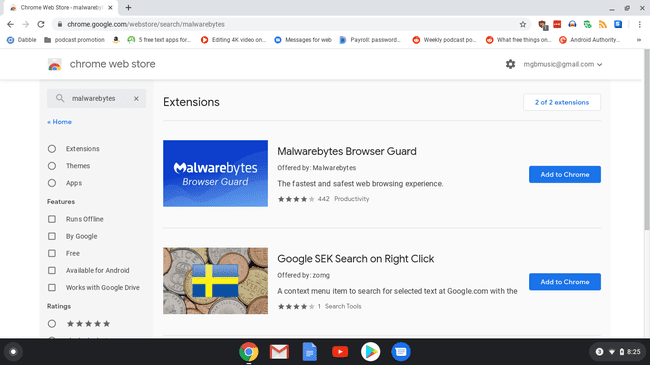
ملحقات كروم قوية. ولكن ، هناك جهات فاعلة سيئة تريد فعل أشياء سيئة لجهاز الكمبيوتر الخاص بك ، وإضافات Chrome هي طريقة سهلة للقيام بذلك. يمكنك حماية نفسك بقليل من الفطرة السليمة.
- قم بتثبيت الملحقات فقط من متجر ملحقات Chrome الرسمي. تفحص Google جميع الملحقات للتأكد من أنها آمنة قبل إدراجها في المتجر.
- قبل تثبيت امتداد ، انظر إلى المطور. يمكنك عادةً العثور على المطور أسفل اسم الامتداد. تقول "مقدم من:" متبوعًا باسم. هل لديهم موقع ويب ، أو وجود آخر على شبكة الإنترنت ، مثل موقع GitHub؟ إذا لم يفعلوا ذلك ، فكن حذرًا.
- اقرأ الوصف الكامل لملحق Chrome. من السهل تصفح الوصف فقط ، ولكن قد تكون هناك مراجع لخصوصيتك ، أو أذونات محددة يطلبها الملحق. انتبه إلى الأذونات المحددة التي يريدها الامتداد. هل يحتاج مانع الإعلانات إلى الوصول إلى موقعك؟ على الاغلب لا.
- قراءة الاستعراضات للحصول على التمديد. إذا كانت جميع المراجعات إيجابية وكلها تقول نفس الشيء ، فكن حذرًا. تحدث المراجعات المدفوعة في متجر Chrome تمامًا مثلما يحدث في مواقع المراجعة الأخرى.
- كن حذرًا من الخدمات القيمة التي يتم تقديمها مجانًا. تذكر القول المأثور ، إذا كنت لا تدفع مقابل منتج ، فأنت المنتج.
يتم الإعلان عن الأذونات في مربع الحوار الذي يطلب منك إضافة الامتداد. إنها ليست دقيقة - يمكنك إما قبول جميع الأذونات وتثبيت الامتداد ، أو عدم قبولها.
أخيرًا ، هناك نصيحة عامة أخيرة حول الامتدادات. لا تقم بتثبيت أي ملحقات أكثر مما تحتاجه تمامًا. بينما يمكن أن تجعل إضافات Chrome متصفحك أو Chromebook تجربة أكثر قوة ، فإن الكثير من الإضافات يمكن أن تبطئ متصفحك.
08
من 08
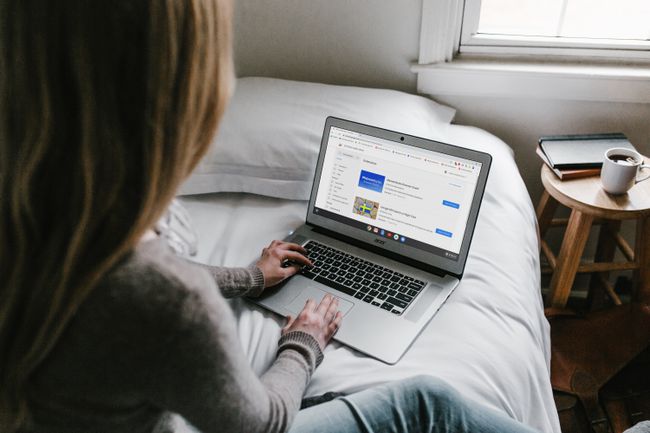
بيكساباي
الجواب على هذا السؤال هو نعم ولا ، ولكن في الغالب لا. أجهزة Chromebook مقاومة بشكل لا يصدق للإصابة بالفيروسات والبرامج الضارة ، في الغالب بسبب وضع الحماية. تعني Sandboxing أن أي شيء يحدث في علامة تبويب Chrome أو تطبيق يعمل في نظام التشغيل Chrome يحدث في بيئة صغيرة خاصة به. بمجرد إغلاق علامة التبويب أو التطبيق ، يتم تدمير هذه البيئة.
إذا نجح نوع من البرامج الضارة في الوصول إلى جهاز الكمبيوتر ، فسيكون عالقًا داخل أي تطبيق أو علامة تبويب متصفح كان يعمل فيها. سيتم تدميره لاحقًا عند إغلاق هذا التطبيق أو علامة التبويب.
علاوة على ذلك ، حتى إذا تمكن أحد التطبيقات من الخروج من بيئة وضع الحماية هذه ، في كل مرة تقوم فيها بتشغيل Chromebook ، يقوم الكمبيوتر بإجراء فحص ذاتي ويبحث عن الملفات المعدلة. إذا وجدت أيًا ، فإنها تصححها.
بعد كل ما قيل ، يمكن لمعظم أجهزة Chromebook تثبيت التطبيقات من متجر Google Play والتي ليست محصنة ضد البرامج الضارة والبرامج الضارة الأخرى. مثل ملحقات Chrome ، من المهم أن تضع في اعتبارك ما تقوم بتثبيته ، والأهم من ذلك ، الأذونات التي تمنحها لتلك التطبيقات.
